Markdown作为一种轻量级的渲染语言,收到广泛的使用。但markdown中的表格一直都使人感到头疼。相反,大家会更倾向于在word或excel中编辑表格。这里,介绍一种能快速将word和markdown互转的插件。
Writage简介
首先,附上下载链接http://www.writage.com/。Writage是一个word插件,需要有 Pandoc的支持。 Writage旨在帮助那些更喜欢使用拥有丰富图形界面的word来编辑markdown语法的用户和不想花太多时间学习markdown语法的用户,不需要知道markdown语法即可使用word来编辑markdown文本。
Writage支持如下Markdown标签:
- Headings
- Lists(numbered and bulleted)
- Links
- Font styles such as bolc, italic, etc
- Tables
- Footnotes
如何安装Writage
Writage的安装十分简单
- 从下载界面下载最新的Writage版本
- 下载完毕后,双击Writage.msi文件安装。注意,安装时确保拥有电脑的«Administrator»权限
- Writage安装需要有Pandoc的支持,确保电脑安装有Pandoc。Writage在安装时会检查电脑是否有Pandoc,没有的话请先下载Pandoc
- 安装完成后即可使用
如何使用Writage
Writage使得Word能够用来编辑Markdwon文档,因此,你可以像打开任何其他Microsoft Word文档一样,打开和编辑Markdown文档,而不需要考虑Markdown语法标签。
打开并编辑Markdown文档
- 打开Microsoft Word
- 选择“打开”,选择你要打开的Markdown文档
- Markdown文档就可以像其他Word文档一样被编辑
保存Word文档为Markdown文档
- 打开Microrsoft Word,创建样例文档
- 编辑完毕后,选择“另存为”,选择”Markdown”格式
保存Markdown文档为Word文档
- 打开Microrsoft Word,打开Markdown文件
- 选择“另存为”,选择”Word documnet”格式








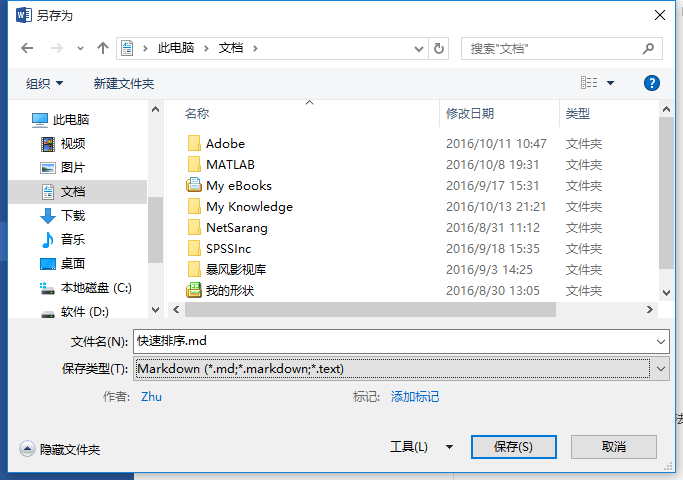
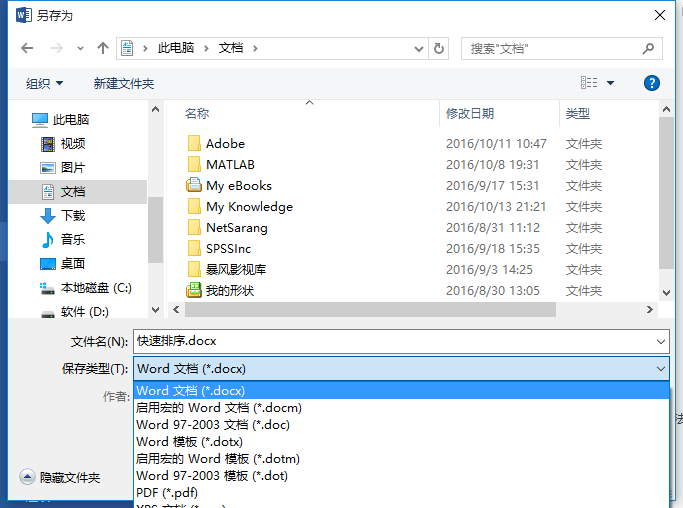














 3368
3368

 被折叠的 条评论
为什么被折叠?
被折叠的 条评论
为什么被折叠?








